ここに使わなくなってしばらく放置してあったDELLのノートパソコン「Latitude D420」がある。

あれはたしか2006年の秋、仕事用のサブマシンとして購入。
当時25万ほどした最新鋭の高性能マシンだった。
今は過去の遺物となってしまった windowsXP マシン。
CPUは CoreDuo U2500 1.2GHz。
メモリは 2GB、HDDは 60GB。
残念なことにwindows10は動かない。。。
ということで何かに活用できないかと考えて、往年の名機「SHARP X1」をノート化。
その名も「SHARP X1 NOTE」として復活させることにしました。
メビウスよりもSHARPなパソコンにしようと思います。
LinuxOSのインストール
なぜwindowsXPを棄ててLinux系OSにするかというと「動作が軽い」からですね。
選択したLinux系OSはやはりメジャーな「ubuntu」。
32bitCPUマシンへのインストーラがある「Ubuntu MATE 18.04 LTS」を選択。
Ubuntu MATE 18.04.5 LTS (Bionic Beaver)
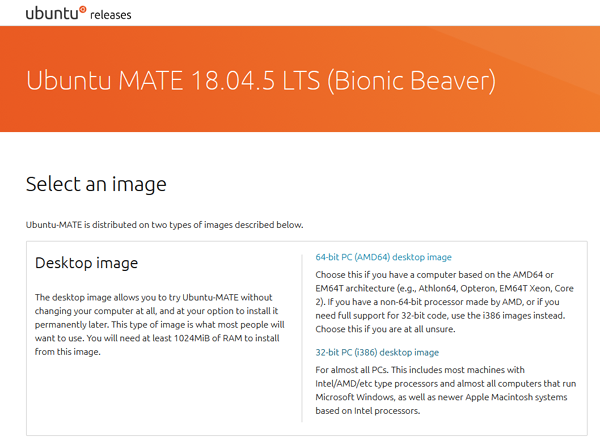
「32-bit PC(i386)desktop image」をダウンロード。
1.9GBもある。
ダウンロードが完了したら(すごく時間がかかった)、まずは起動可能なブータブルUSBの作成。
このノートパソコンはUSBブートできるのでUSBメモリーにインストーライメージをつくる。
メモリ容量は8BGもあれば十分。
方法はいろいろあるけど今回は使い慣れた「Etcher」を使う。
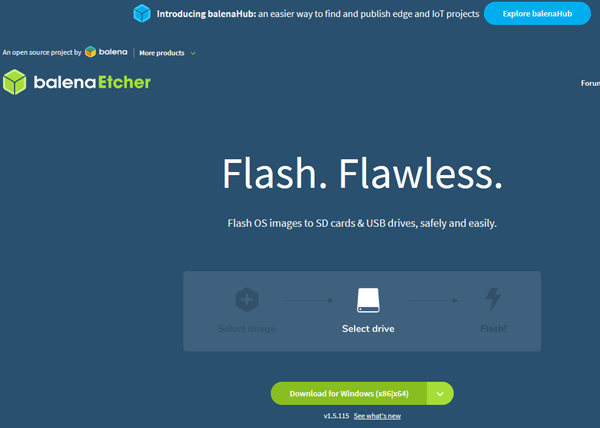
上記サイトからポータブル版の「balenaEtcher」をダウンロードして起動。
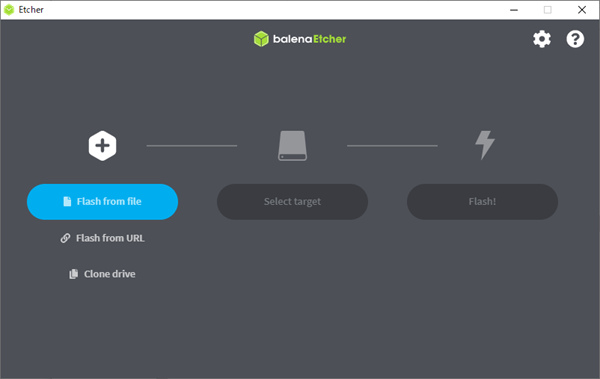
ファイルには先程ダウンロードしてきたubuntuのisoイメージを。
ターゲットにUSBメモリを選択したら「Flash!」ボタンで書き込み。
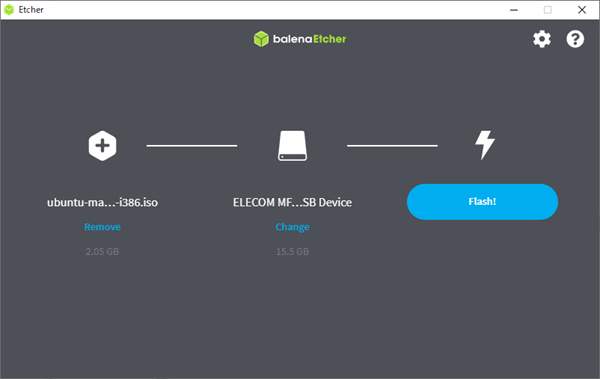
そのまま放置して暫く待つと。
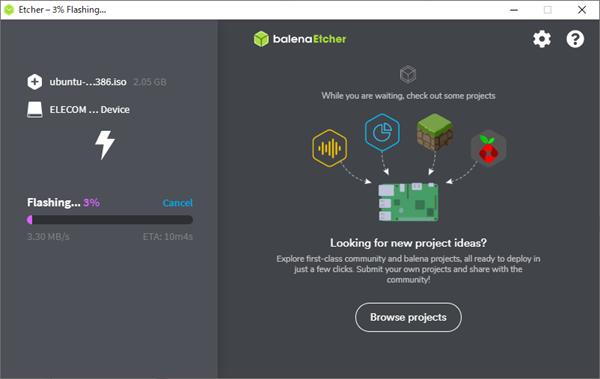
書き込みが完了する。
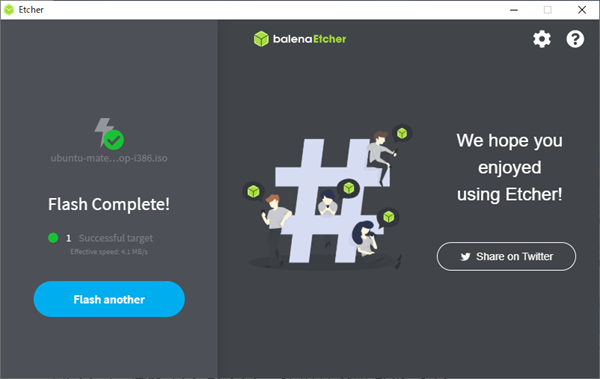
「F12」キーを押しながらノートパソコンの電源を入れてBIOSの設定画面を開く。
※BIOS設定に入る方法はパソコンによって違います
BIOS設定の中から「Boot Sequence」という項目を見つけてUSBデバイスの優先度をHDDよりも高くする。
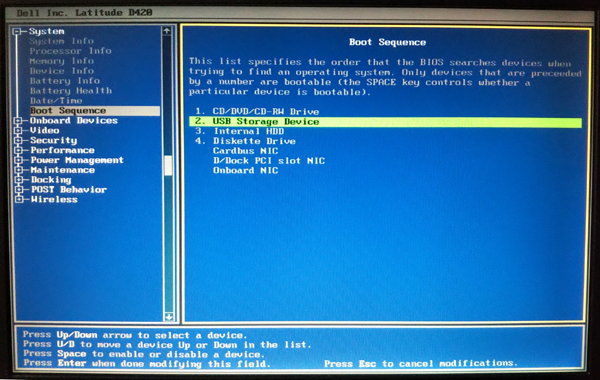
設定したらセーブしてBIOS設定を終了。
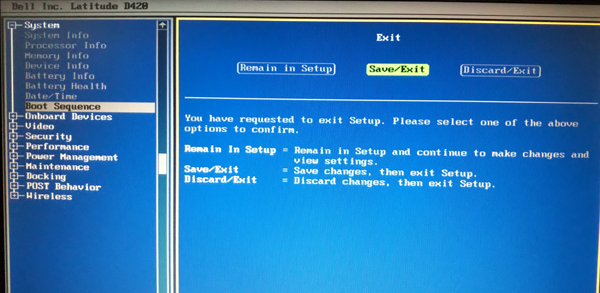
ノートパソコンのUSBスロットに用意したUSBメモリを挿して電源を投入する。
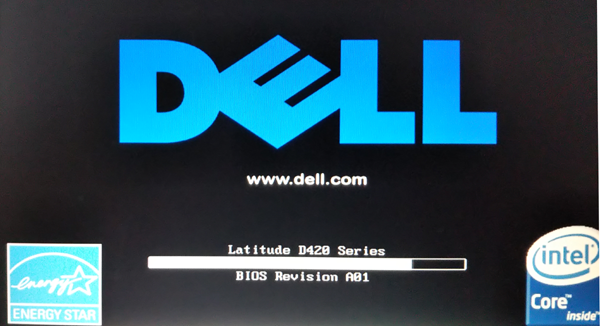
BIOS設定がうまくできていればUSBメモリから読み込みして「ubuntu」の設定画面が表示される。
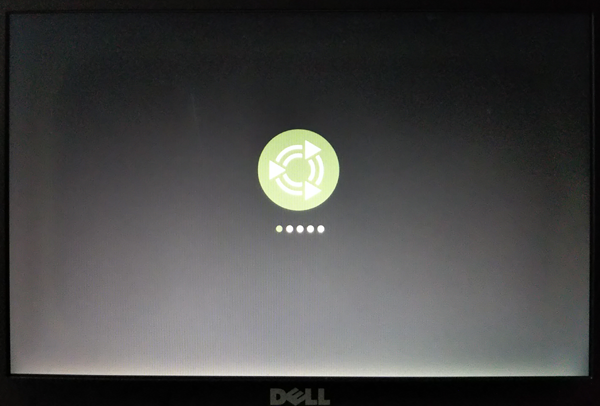
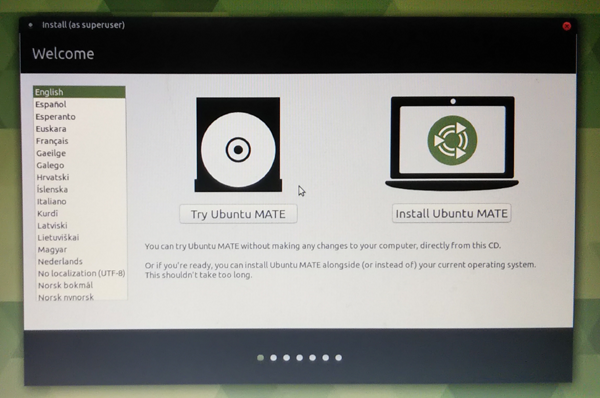
左に言語選択があるので日本語を選択する。
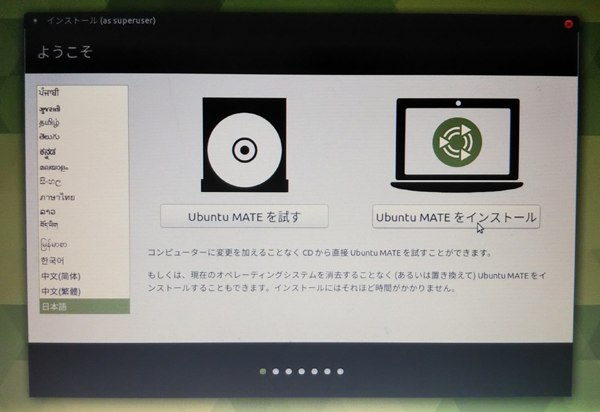
これでわかりやすくなった。
まずはキーボードレイアウトを聞いてくるので日本語を選択。
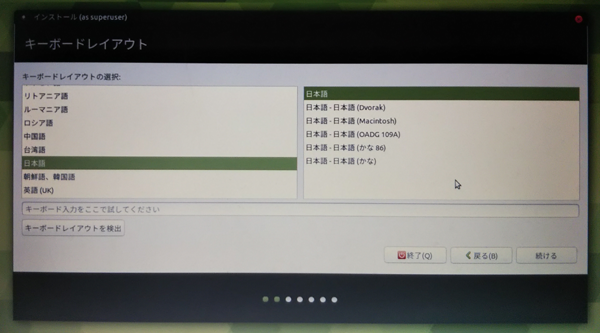
インストール方法は通常のインストールを選択。
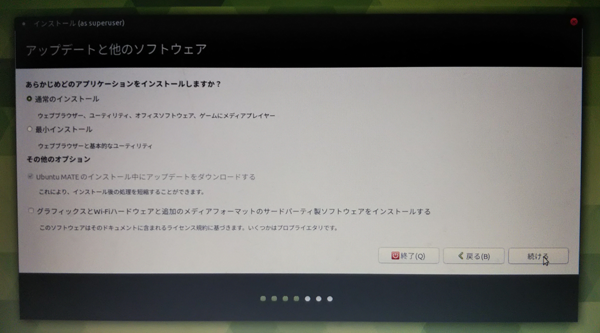
もうひとつインストール方法を聞いてくる。
今回はOSの共存はせずに専用機にしてしまうので「ディスクを削除して・・・」を選択。
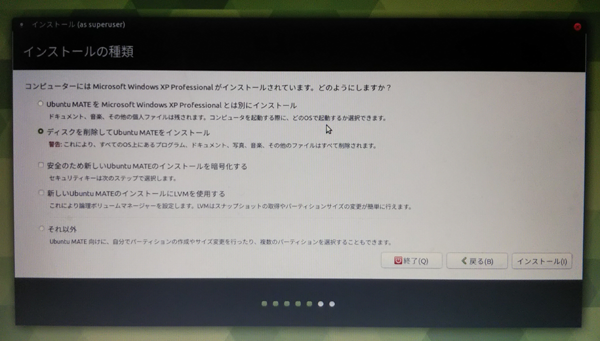
警告画面がでるけどこれで問題ないので構わずすすめる。
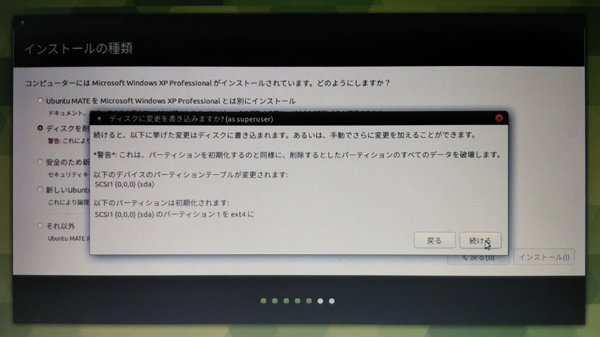
どこ住みか聞いてくるのでとりあえず「tokyo」を選ぶ。
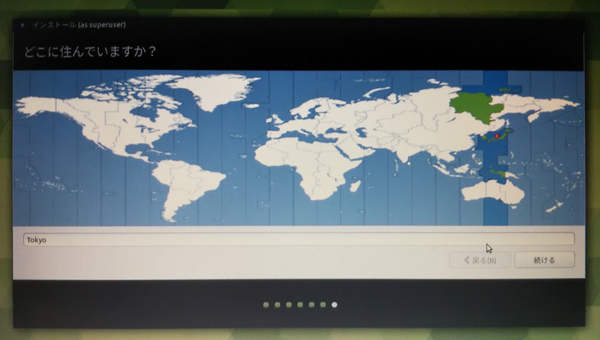
次に名前を決めて入力する。
パスワードも決めるので忘れない事。
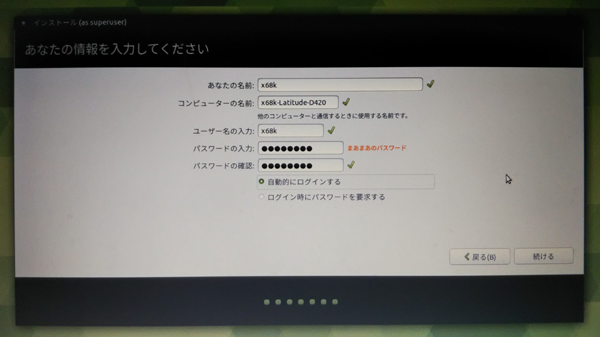
癖で「x68k」と入力してしまった。
よく考えたら「X1note」にしとけばよかった・・・。
これで設定内容に従ってインストールがはじまる。
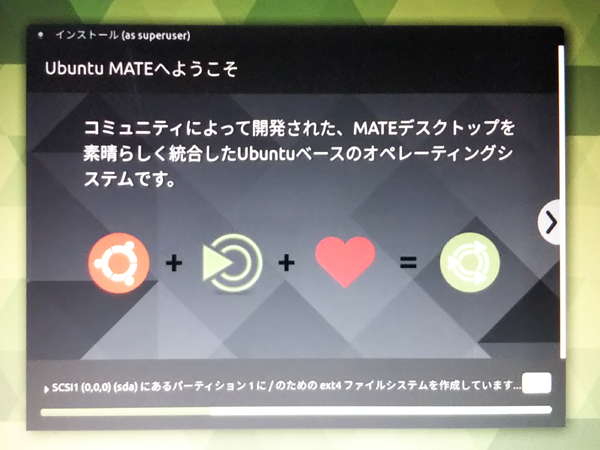
OSの紹介的な画面が表示されるので見ながら待つ。
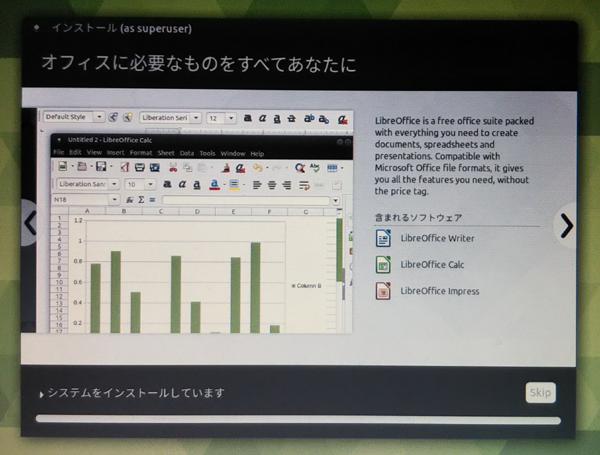
昔と違ってデスクトップ環境が整ってきているのでビジネスにも使えそうではある。
しばらくするとインストールが完了。
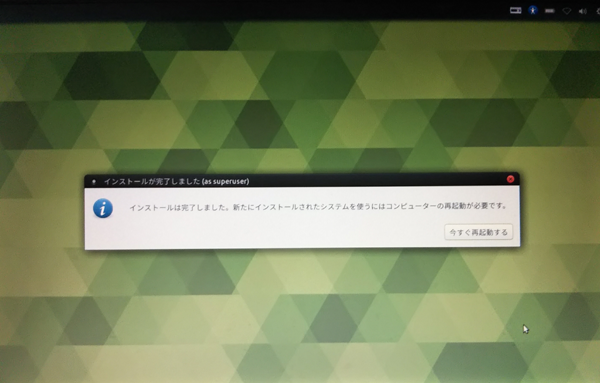
ここまでのOSセットアップの手順はwindowsとそれほど違わないのでこういう事に慣れてる人ならば戸惑いは無いと思われます。
USBメモリを取り外して再起動。
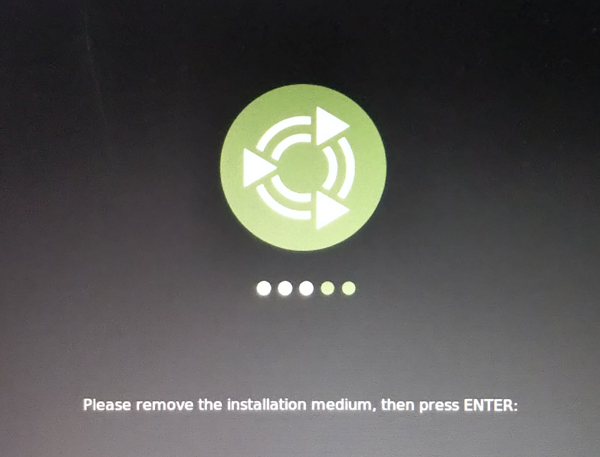
起動したら言語パッケージのアップデートを促されたりするかもしれない。
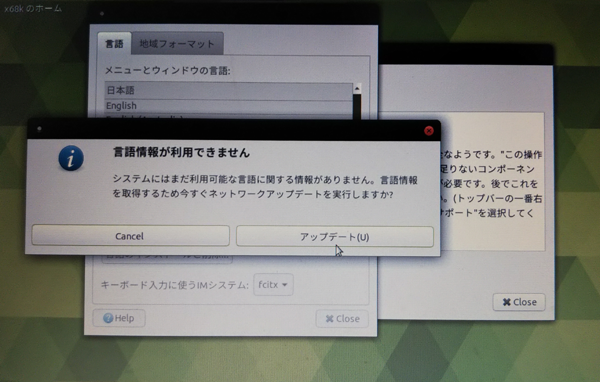
OSやアプリのアップデートなどをして最新の状態にしておきたい。
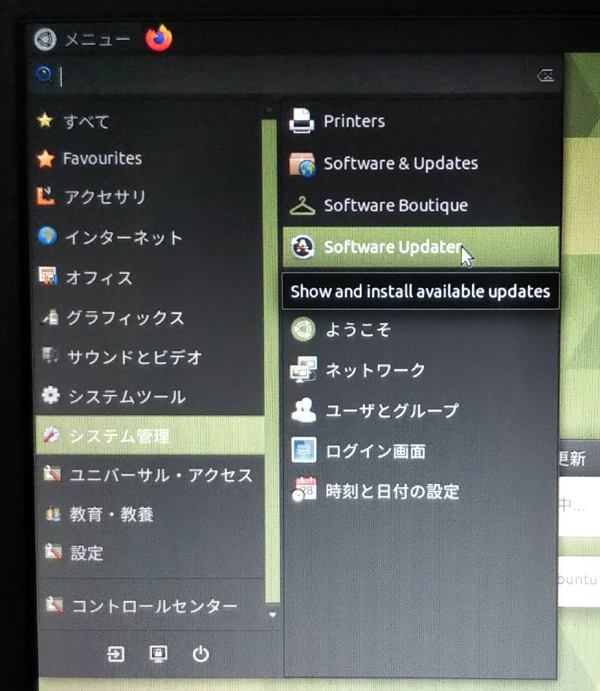
RetroArchのインストール
OSのセットアップが完了したので次はエミュレータ環境のセットアップ。
「RetroArch」をインストールする。
先に書いておくとですねー、まともに動くまでにすごく手こずった。
苦労したけど結局なぜまともに動くようになったのか今でもわかりません。笑
ということで解説にも参考にもならないと思いますがやったことを記録しておきます。
Linux系OSでアプリをインストールするにはいくつかの方法があります。
まずは簡単にソフトウェアセンターからインストールしようということで。
メニューシステム管理の一番上にあるハンガーのアイコン。
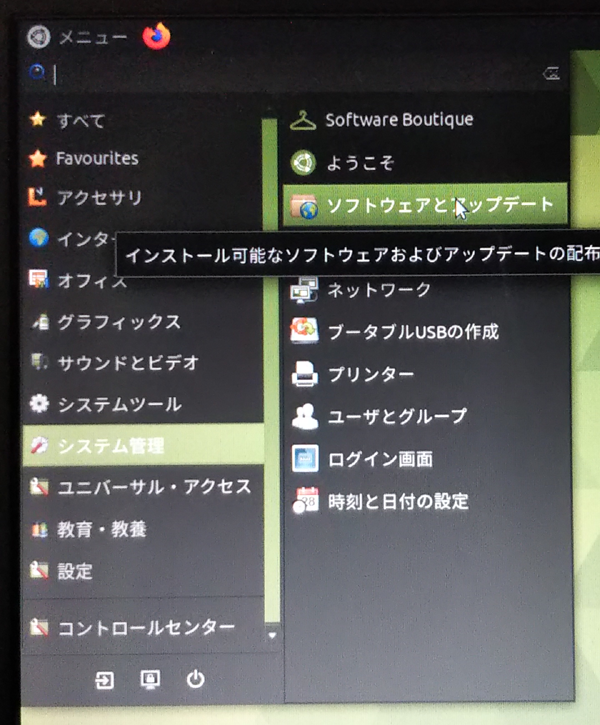
「Software Boutique」を起動して。
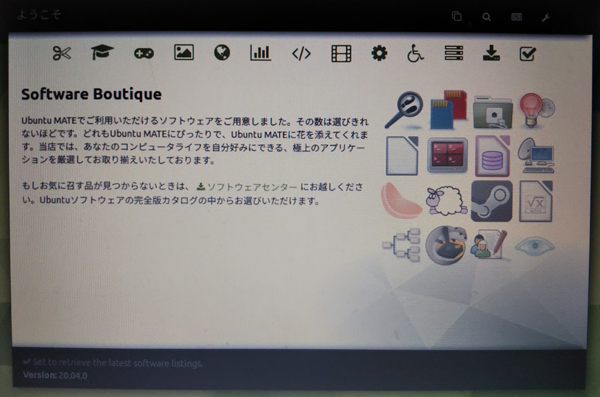
「RetroArch」を検索するとヒット。
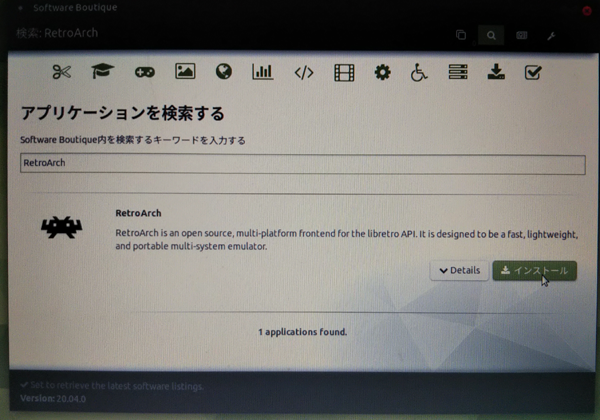
あとはインストールボタンを押すだけの簡単操作です。
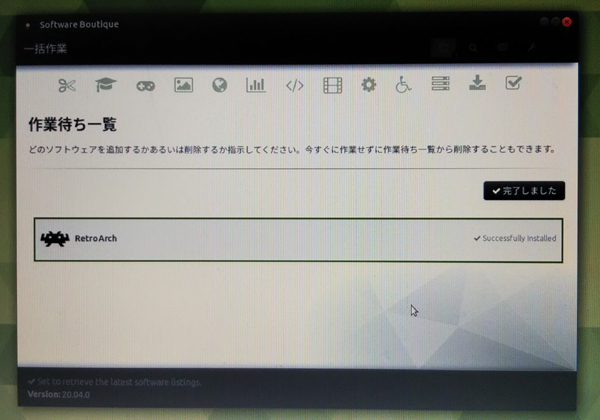
すぐにインストールが完了したので早速起動してみる。
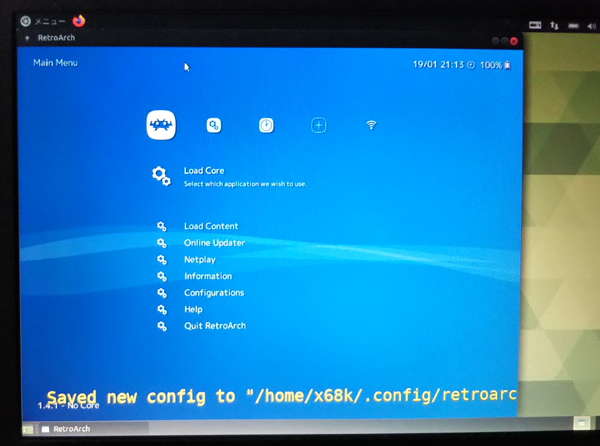
だいぶ古いバージョン(1.4.1)の「RetroArch」が立ち上がりました。
しかしながらこれではなにかと都合が悪いので。
一旦削除(アンインストール)して。(オンラインアップデートできなかった)
ターミナルからコマンドで最新版をインストールしようそうしよう。
メニューよりシステムツール→MATE端末でターミナルを起動する。
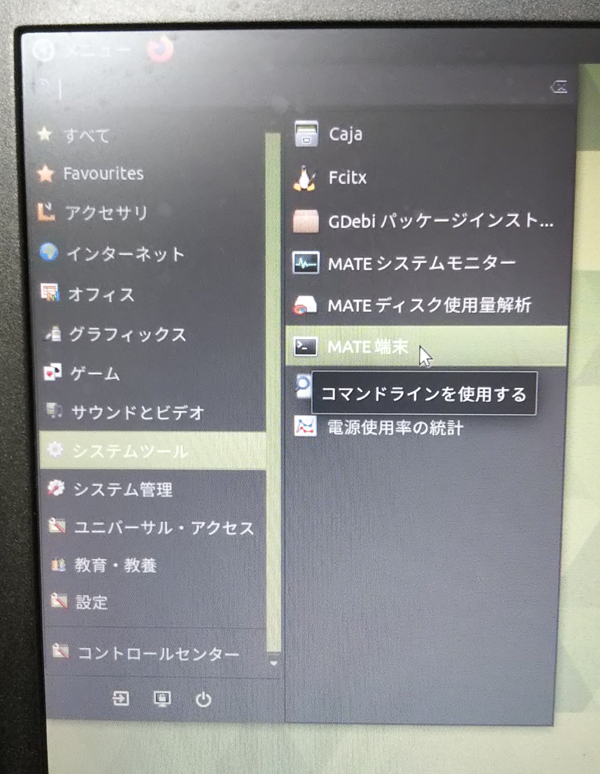
次のように入力してアプリをインストールしていく。
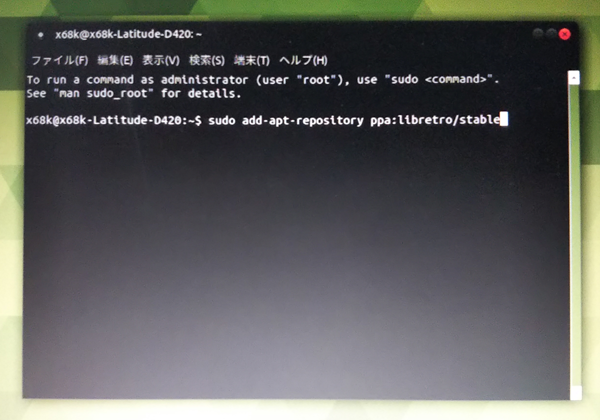
sudo add-apt-repository ppa:libretro/stable
sudo apt update
sudo apt upgrade -y
sudo apt install retroarch -y

これで先程と同じようにアプリのインストールが完了するので起動してみる。
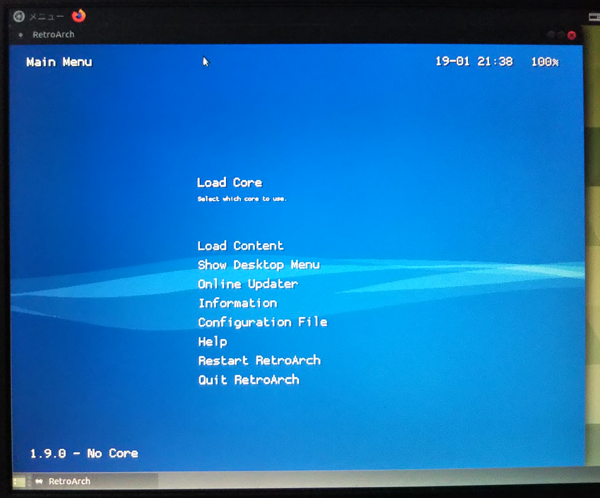
バージョンが最新版の1.9.0になった。
ところがです。
ご覧のとおりアセットが更新されていないのでフォントがおかしい。
オンラインアップデートを試みるもことごとく失敗する。
恐らくですがサーバーの設定がうまくいっていないのではないかと。
旧バージョンの設定が残った状態になってしまっていたのではないかと推測。
ということで、再度コマンドよりアプリを削除。
設定ファイルも依存関係にあるパッケージも完全に削除するコマンドを発行。
sudo apt-get –purge remove retroarch
そして念のためファイルマネージャで「RetroArch」のフォルダごと完全に削除したった。
これでまっさら。
ふたたび「Software Boutique」を起動して。
「RetroArch」を検索して。
ヒットしたアプリをインストールする。
そして起動する。
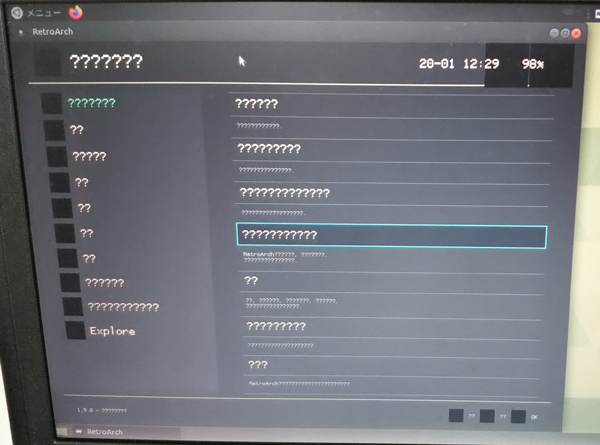
はい?
メニューが変わっとる。
まあこっちの方が自分としては使い慣れているのでいいのですが。
起動時にアセットが壊れているよって警告が出ているのでオンラインアップデートにて修復する。
この辺がオンラインアップデート。
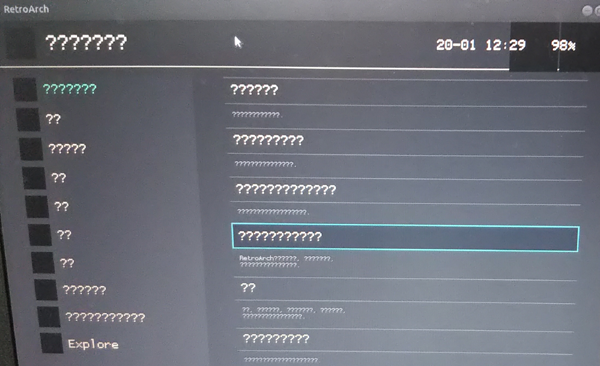
そしてこの辺がアセットの更新。

レッツ更新。
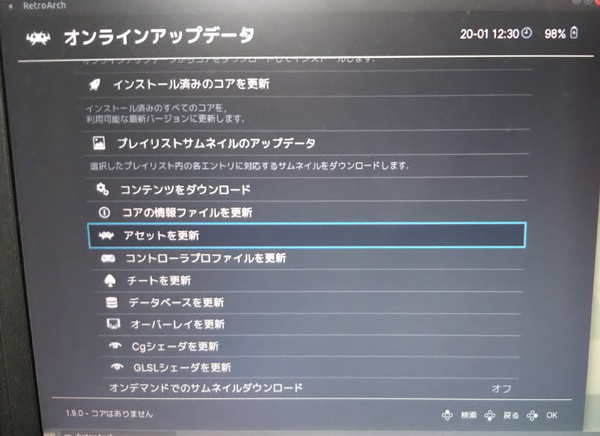
ビンゴ。見た目が美しくなった。
ついでにサーバーの設定に問題ないことも確認できた。
コア情報を更新して、ダウンローダーも更新して。
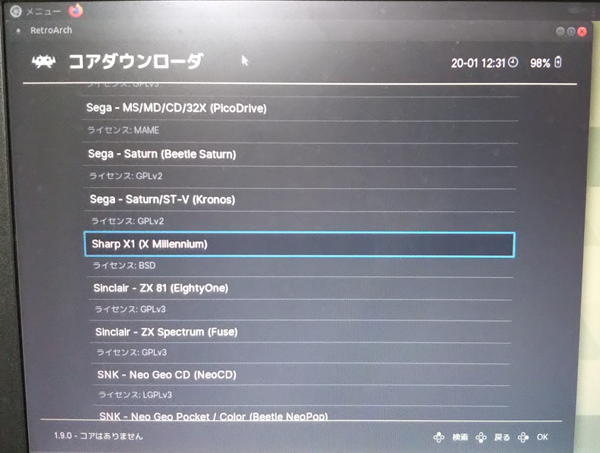
遂に目的の「Sherp X1(X Millennium)」の文字を発見した。
(お宝を発見した気分だ)
コアの読み込みも問題ない。
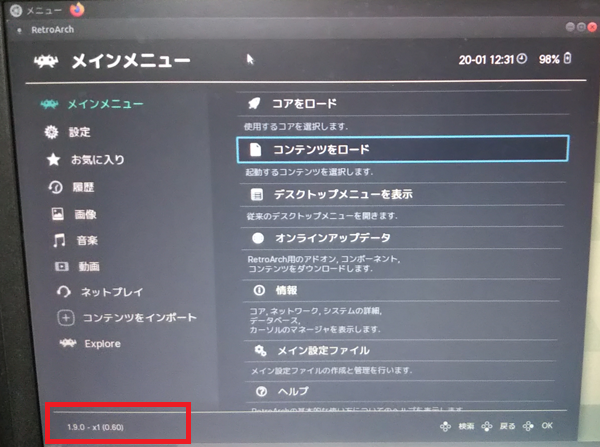
ここまでくればあと少し。
SSHでwindowsパソコンとネット接続してBIOSとディスクイメージを保存するだけ。
まずはubuntu側の用意。
ターミナルから「ssh」のパッケージをインストールするためにまずは「aptitude」をインストール。
sudo apt-get install aptitude
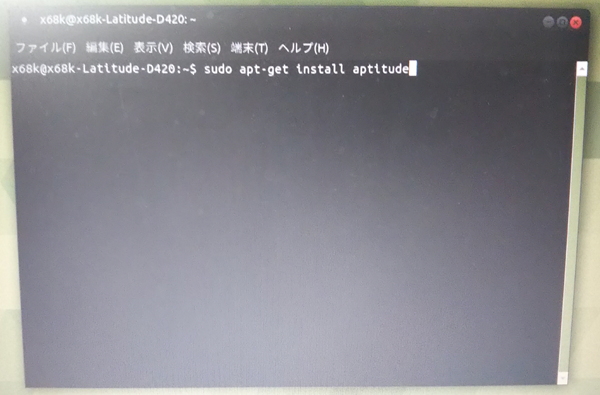
「ssh」パッケージをインストール。
sudo aptitude install ssh
ここでインストールされたファイル「/etc/ssh/sshd_config」という設定ファイルを編集したいのですが。
管理者属性でないと普通のエディタでは編集できないので。
geditをインストールして。
sudo apt install gedit
ファイルマネージャでファイルを探して右クリックで「gedit」に送って編集。
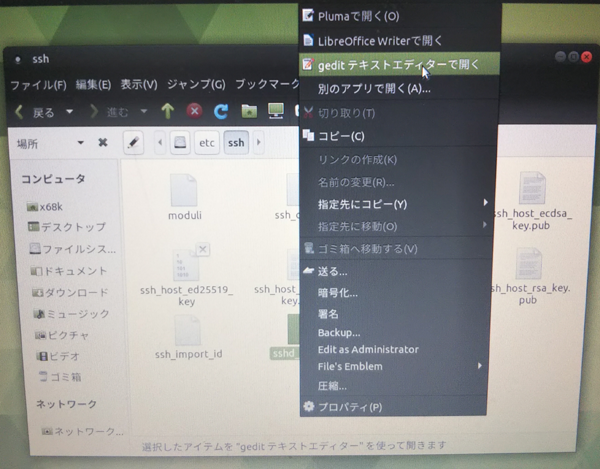
次の一文を追加して簡単接続できるようにする。
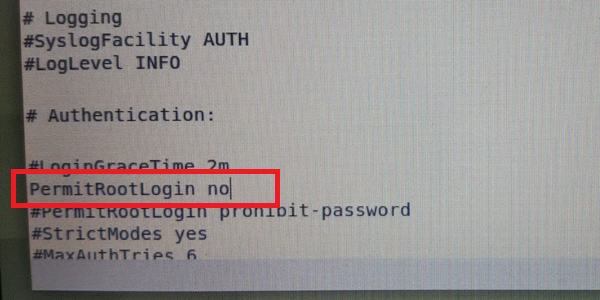
準備ができたらubuntuパソコンのIPアドレスを調べる。
ターミナルから次のように入力。
ip address
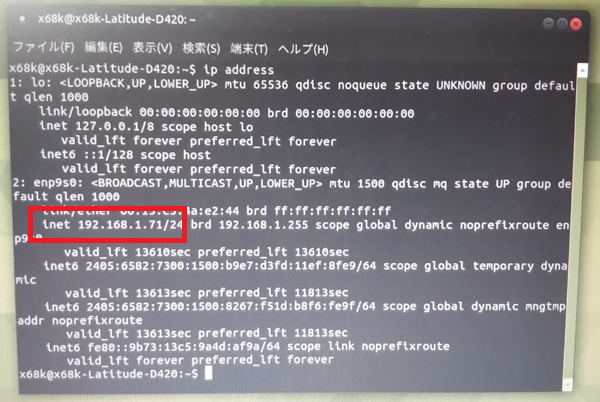
調べたIPアドレスをメモしておく。
次はwindowsパソコンから「WinSCP」アプリを使って「ubuntu」にSSH接続する。
※WinSCPはWindowsで動作するグラフィカルなFTPクライアント
WinSCPを起動してセッション→新しいセッション
ホスト名に先程調べたIPアドレス。
ユーザー名:ubuntuPCの名前
パスワード:ubuntuのセットアップで入力したパスワード
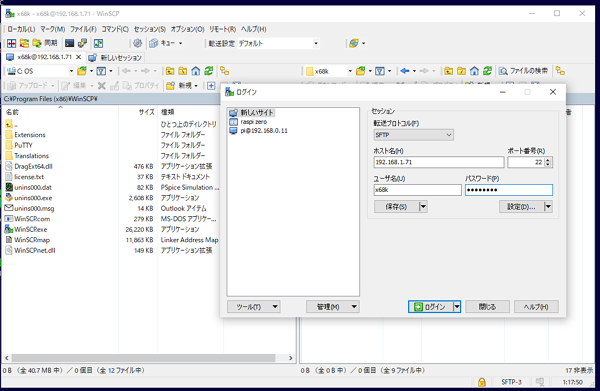
ログイン、無事接続成功。
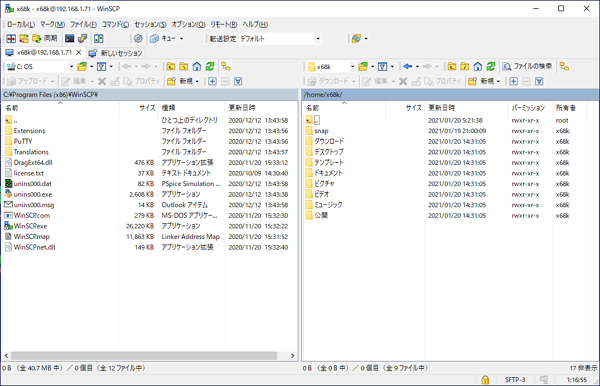
あとは「RetroArch」のフォルダを見つけて「system」フォルダにBIOSを放り込んで。
ディスクイメージを保存するフォルダをつくって持っているイメージを保存する。
(長くなってめんどくさくなってきたw)
SHARP X1 NOTE
早速起動してエミュレータの動作を確認する。

ubuntuが起動。

RetroArchを起動。ゲームコントローラも認識OK。

まずはやはりX1といえば代表作の「XEVIOUS」を動かしてみる。

うむ。問題なし。

動作速度もパッド入力も全く問題ない。
ただ、内蔵スピーカーが貧弱なのかボリューム最大でようやくまあまあ聞こえる音量となる。
次は大好きなドラゴンバスター。
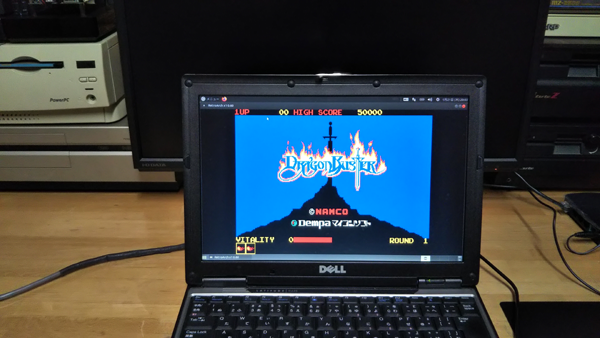
いいねえ、いいねえ、最高だねえ。

クロービスがちょっとチラつくけどこんなもんだったかな。。。
ゲームパッドも調子よくて2段ジャンプにも成功した。

うむ、ご機嫌である。
ハイドライドもやってみた。

最&高。
サウンドもいいねー。
速さが勝手に変わるところなんて8ビット機らしくて最高。
このマシンなら難易度の高いロマンシアもクリアできそう。

ちょっと腰を据えてやってみるか。
もう最高ですよ、会社行かずに一日中この部屋で過ごしたい。(笑)

「SHARP X1 NOTE」ここに爆誕です。
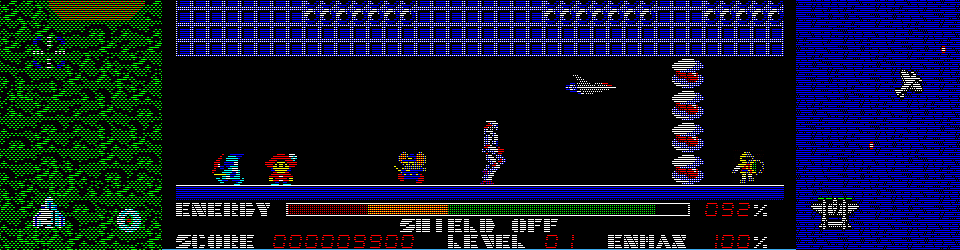


コメント